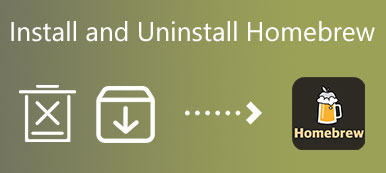Bitdefender ist eine der beliebtesten Antivirensoftware, die Ihnen gegen alle Arten von Malware-Beispielen helfen kann. Es bietet mehrschichtigen Cybersicherheitsschutz, um Ihre Daten und Privatsphäre zu schützen und Ihren Mac vor verschiedenen Bedrohungen, einschließlich Ransomware und Malware, zu schützen. Aus verschiedenen Gründen möchten Sie dies vielleicht tun Entfernen Sie Bitdefender.
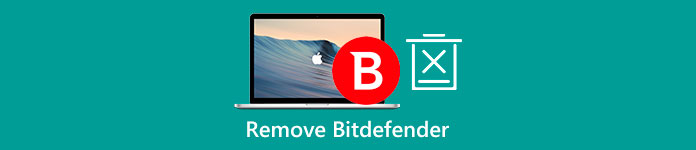
Wie deinstalliere ich Bitdefender auf einem Mac? Hier in diesem Beitrag möchten wir zwei Methoden beschreiben, um Bitdefender gründlich von Ihrem Mac zu entfernen.
- Teil 1. Entfernen Sie Bitdefender manuell
- Teil 2. Bitdefender vollständig vom Mac deinstallieren
- Teil 3. Häufig gestellte Fragen zum Entfernen von Bitdefender
Teil 1. Gemeinsame Methode zur manuellen Deinstallation von Bitdefender auf dem Mac
Der Mac verfügt über eine integrierte Deinstallationsfunktion, mit der Sie verschiedene Anwendungen, einschließlich Bitdefender, einfach entfernen können. Dieser Teil führt Sie durch die manuelle Deinstallation von Bitdefender auf diese übliche Weise.
Schritt 1 Bevor Sie Bitdefender entfernen, sollten Sie Bitdefender beenden und alle möglicherweise damit zusammenhängenden Programme schließen, die im Hintergrund laufen. Sie finden Bitdefender über die Dock Menü, klicken Sie mit der rechten Maustaste darauf und wählen Sie dann aus Verlassen. Um alle zugehörigen Programme zu schließen, können Sie zu gehen Activity Monitor, drücke den CPU Registerkarte und schließen Sie sie dann.
Schritt 2 Öffne ein neues Finder Fenster und klicken Sie dann oben auf Go Speisekarte. Wählen Sie aus der Dropdown-Liste die aus Anwendungen .
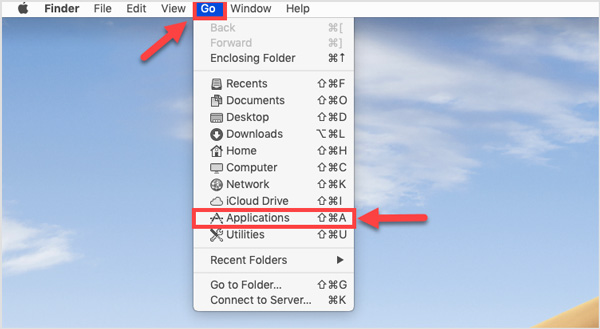
Schritt 3 Suchen Sie im Anwendungsfenster die Bitdefender und öffne es. Doppelklicken Sie auf die BitdefenderDeinstallationsprogramm und befolgen Sie die Anweisungen, um Ihren Deinstallationsvorgang zu bestätigen.
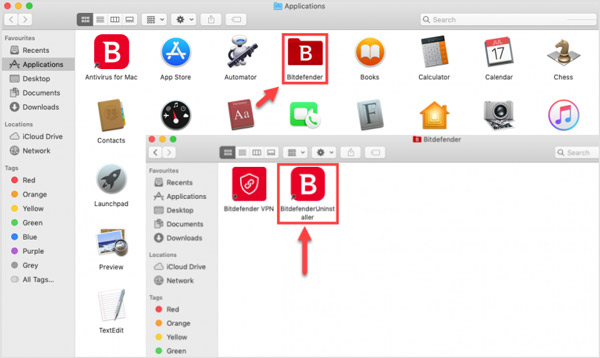
Schritt 4 Jetzt müssen Sie alle Reste manuell löschen. Gehe zu Macintosh HD, wählen Bibliothek, und verschieben Sie dann die Bitdefender-Ordner entsorgen. Sie können auch eine neue eröffnen Finder Fenster klicken Sie auf die Go Menü und verwenden Sie dann Gehe zu Ordner, um schnell zum Bibliotheksfenster zu wechseln. Sie können nach unten scrollen, um die zu finden Application Support, Antivirus für Mac, Bitdefender, und andere verwandte Ordner. Sie müssen sie in Ihren Mac-Papierkorb verschieben.
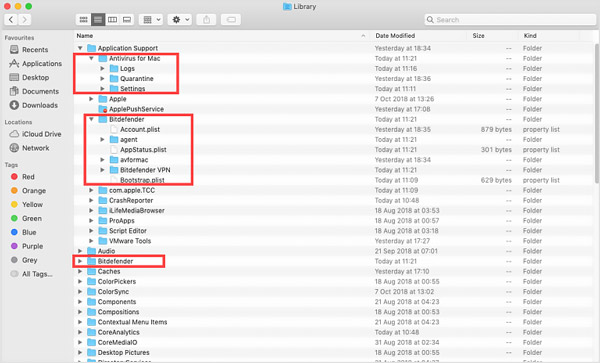
Wenn Sie nach dem Administratorpasswort gefragt werden, sollten Sie Ihr Passwort eingeben, um mit der Deinstallation von Bitdefender fortzufahren.
Schritt 5 Nachdem Sie alle Bitdefender-Reste gelöscht haben, sollten Sie dies tun leerer Müll um Bitdefender von Ihrem Mac zu entfernen.
Teil 2. Besserer Weg, um Bitdefender gründlich von Ihrem Mac zu entfernen
Wenn Sie eine einfachere Lösung zum Entfernen von Bitdefender und allen verbleibenden Dateien bevorzugen, können Sie versuchen, die leistungsstarke zu verwenden Mac-Reiniger. Es gibt ein Individuum Deinstallieren Tool, mit dem Sie Bitdefender deinstallieren und alle App-Reste löschen können.

4,000,000+ Downloads
Deinstallieren Sie Bitdefender auf dem Mac und löschen Sie alle verbleibenden Dateien.
Bieten Sie Deinstallations-, Optimierungs-, Dateimanager-, Datenschutz- und andere Mac-Bereinigungstools an.
Entfernen Sie alle Reste, Junk, Duplikate, ähnliche Fotos und mehr, um Speicherplatz auf dem Mac freizugeben.
Überwachen Sie den Mac-Status, schützen Sie den Mac vor Malware und Viren und optimieren Sie seine Leistung.
Schritt 1 Um Bitdefender schnell von Ihrem Mac zu entfernen, können Sie diesen empfohlenen Mac Cleaner kostenlos herunterladen, installieren und ausführen und zu seinem gehen Deinstallieren Werkzeug. Sie finden das Bitdefender-Deinstallationstool in ToolKit.
Schritt 2 Klicken Sie auf die Scannen Schaltfläche, um alle auf diesem Mac installierten Anwendungen zu überprüfen. Nach dem Scannen können Sie auf klicken Ansehen Schaltfläche, um sie anzuzeigen. Suchen und wählen Sie Bitdefenderund dann auf die Schaltfläche Clean Schaltfläche, um es zu deinstallieren.

Schritt 3 Mit Mac Cleaner können Sie alle Arten von nutzlosen Mac-Daten entfernen, z. B. App-Reste, Systemmüll, Cache, ähnliche Bilder, große Dateien, alte Dateien und andere. Sie können diese Mac-Bereinigungsfunktionen in seinem verwenden Reiniger.

Schritt 4 Um Ihren Mac-Status und die Nutzung Ihrer Mac-CPU, -Festplatte und -Arbeitsspeicher anzuzeigen, können Sie auf klicken Status. Sie können dieses Tool auch dazu verwenden Deinstallieren Sie OneDrive vom Mac.

Teil 3. Häufig gestellte Fragen zum Löschen von Bitdefender vom Mac
Frage 1. Wie deaktiviere ich Bitdefender vorübergehend auf meinem Mac?
Öffnen Sie Bitdefender auf Ihrem Mac, klicken Sie in der oberen Menüleiste auf die Schaltfläche B und wählen Sie dann die Option „Hauptfenster öffnen“. Wählen Sie in der linken Seitenleiste „Einstellungen“ und klicken Sie dann auf die Registerkarte „Schutz“. Um den Virenschutz von Bitdefender zu deaktivieren, sollten Sie Bitdefender Shield ausschalten.
Frage 2. Ist Bitdefender Antivirus for Mac kostenlos?
Bitdefender Antivirus kann einen wesentlichen Schutz für Ihren Mac bieten. Es bietet eine Version, die Sie 30 Tage lang kostenlos nutzen können. Danach müssen Sie für das erste Jahr 34.99 $ bezahlen.
Frage 3. Warum kann ich Bitdefender auf meinem Mac nicht deinstallieren?
Wie oben erwähnt, sollten Sie vor der Deinstallation von Bitdefender von einem Mac Bitdefender beenden und alle laufenden Prozesse schließen, die sich darauf beziehen. Danach können Sie versuchen, Bitdefender zu entfernen. Sie können Ihren Mac neu starten und Bitdefender deinstallieren, falls das Problem weiterhin besteht.
Fazit
Dieser Beitrag teilt 2 Lösungen zu Entfernen Sie Bitdefender. Sie können Ihre bevorzugte Methode verwenden, um Bitdefender von Ihrem Mac zu deinstallieren. Außerdem erfahren Sie, wie Sie Bitdefender auf einem Mac deaktivieren. Bei weiteren Fragen zu Bitdefender können Sie uns eine Nachricht hinterlassen.